新玩相軟件玩味高‧獨家可玩 myTV
新機在硬件上驚喜度著實不夠,不過軟件上就十分好玩,尤其是它內建了 Nokia Smart Cam 軟件,內建有五項模式:最佳相片、快速連拍、動態對焦、變更臉孔及移除移動物體。以下就讓小編透過圖解及 step-by-step 解釋這五項模式有甚麼用處吧。

▲進入 Smart Cam 軟件後,先點按左上角按鍵選相(如果是想編輯最後拍攝的一張相片,點按左上角第二個按鍵就可以了)。

▲選擇好相片,再點按「Nokia Smart Cam」就可以進入選擇模式的介面。
最佳相片


▲Nokia Smart Cam 每次拍攝相片,均會連續拍攝 10 張相片,用家選擇了「最佳相片」模式後,就可以向左或右撥動,選擇最好的一張相片,然後點按畫面一下。

▲再點按右方的磁碟按鍵,就可以儲存該相片。
快速連拍


▲在這個快速連拍模式,用家可以拍攝出具有動態的相片,例如:拍下一個人跳起、甚至跳水的相片。大家可以在畫面看到軟件將多張相片重疊在一起,就像一張靜態的 GIF 圖。

▲用家可以點按右方下面的按鍵,令人物在模糊化及實體化之間切換。

▲亦可以點按下方圖點,決定人物在哪個位置才會展示出來。
動態對焦


▲在此模式中,軟件會檢測畫面中有沒有移動中的人物,有的話就會像上圖標示出來。

▲然後將人物拖到希望他身處的位置,就可以了。

▲如果嫌前景過份模糊,可以點按右方下面的按鍵,令畫面沒那麼模糊。
變更臉孔
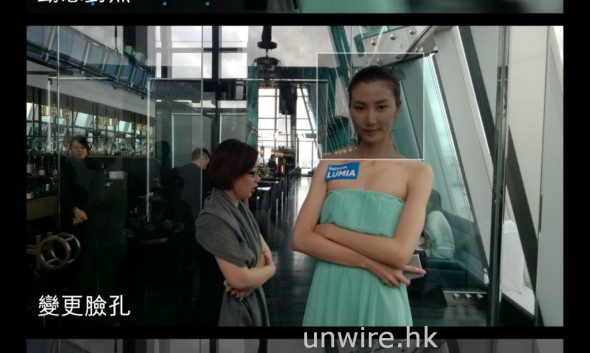

▲軟件會自動找出相片中的人頭,並以方格標示。例如:上圖的模特兒,剛好相片拍攝時雙眼剛好合上,只須點按一下方格。
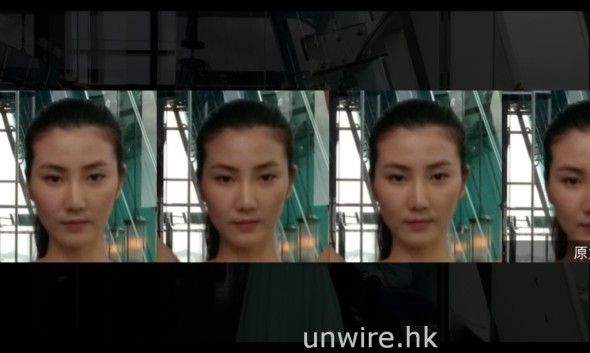
▲然後選出一張表情最好的並點選它。

▲模特兒的樣貌就回復正常了。
移除移動物體


▲進入此模式後,相機會自動檢測背景有沒有持續移動的物體(例如:路人甲),像上圖般的情況。當檢測到後,就會標示出來,用家只須按一下「-」號。

▲路人甲就會消失,相片更會拼合其他相片並補上背景,令該路人甲就像從來沒有出現過一樣。

▲最後點按一下該相片並點選右方的儲存按鍵就可以了。
分享到 :
最新影片

